Firefox를 사용하는 경우 언제든지 방법을 찾을 수 있습니다브라우징 경험을 향상시킬 수 있습니다. 강력한 오픈 소스 웹 브라우저를 사용하면 기능을 향상시키는 데 도움이되는 많은 타사 확장을 설치할 수 있습니다. Firefox의 가장 큰 장점 중 하나는 사이드 바로, 필요할 때 책갈피 나 기록 항목에 빠르게 액세스 할 수 있으며, 그렇지 않으면 워크 플로를 방해하지 않도록 브라우저의 왼쪽 가장자리 뒤에 숨겨져있을 수 있습니다. 그러나 Firefox의 사이드 바는 그다지 강력하지 않습니다. 옴니 사이드 바 Firefox 용 애드온의 경우 사이드 바에 개선의 여지가 있다고 안전하게 말할 수 있습니다.
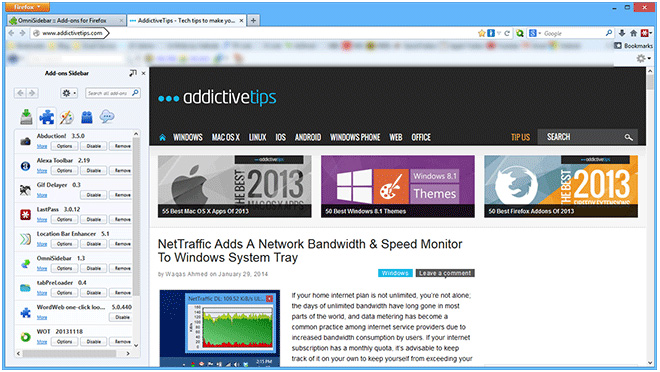
OmniSidebar가 기본 Firefox 사이드 바를 대체합니다더 나은 접근성과 개선 된 몇 가지 사용자 정의 옵션을 갖춘 개선 된 버전. 우선 클릭 한 번으로 여러 사이드 바를 전환 할 수 있습니다. 기본적으로 Ctrl + B 또는 Ctrl + H를 각각 누르면 책갈피 또는 기록 막대를 호출 할 수 있지만 OmniSidebar에서는 사이드 바 제목을 클릭하기 만하면 빠르게 점프 할 수 있습니다.
다음은 즉시 탐색 할 수있는 사이드 바 옵션입니다.
- 북마크
- 역사
- LastPass 사이트
- 부가 기능 사이드 바
- 스크래치 패드
- 페이지 정보보기
- 오류 콘솔
- 다운로드
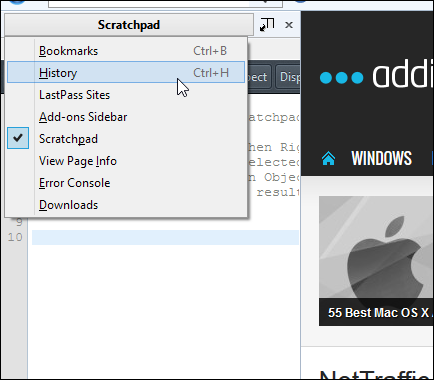
Omnisidebar와는 달리 Omnisidebar버튼을 왼쪽에서 떠 다니는 창으로 분리하여 원하는 곳으로 옮길 수 있으며 완료되면 'X'버튼을 눌러 간단히 닫을 수 있습니다.
확장 프로그램은 주소 표시 줄 내에 아이콘을 추가합니다. 이 아이콘을 클릭하면 사이드 바 표시를 토글 할 수 있습니다. 이 아이콘을 마우스 오른쪽 버튼으로 클릭하여 다른 사이드 바 간을 전환하고 전체 및 미니 사이드 바 간을 전환하며 확장 프로그램 옵션에 액세스 할 수도 있습니다.
OmniSidebar의 옵션은 세 가지 탭으로 나뉩니다. 메인 사이드 바, 트윈 사이드 바 및 글로벌 처음 두 탭에서 사이드 바를 오른쪽 가장자리에서 왼쪽으로 전환하거나 두 번째 사이드 바를 오른쪽에 추가하여 두 개의 사이드 바에 동시에 액세스 할 수 있습니다. OmniSidebar (기본적으로 F8)를 활성화하는 데 사용되는 핫키를 변경할 수도 있습니다. 세 번째 탭에서는 전환 효과 및 투명도와 같은 UI 매개 변수를 사용자 지정할 수 있습니다.
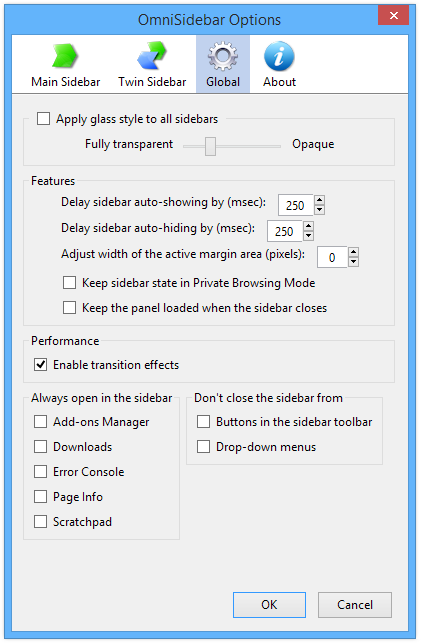
전반적으로 Firefox 사이드 바를 원하는대로 사용자 정의 할 수있는 훌륭한 옵션입니다.
Firefox 용 OmniSidebar 설치
[통하다 hack]






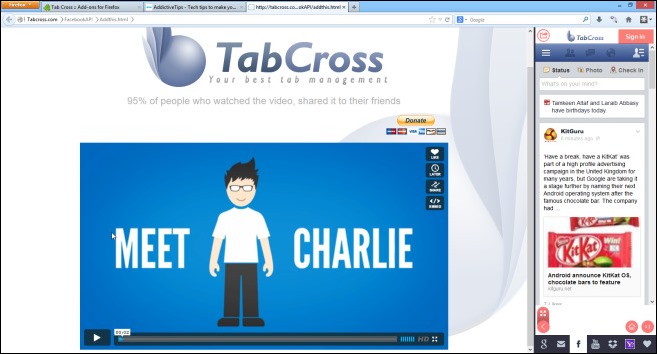






코멘트